VS2008+VS2010+OPENCV 2.4.3的配置 攻略
OPENCV2.3.1在VS2010中的配置
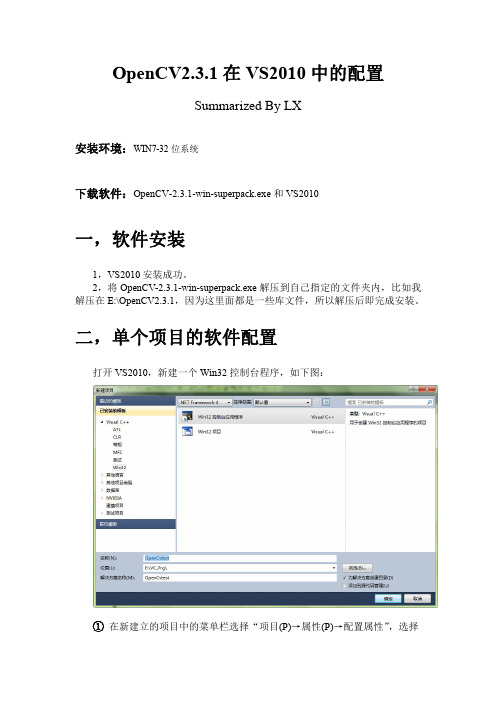
OpenCV2.3.1在VS2010中的配置Summarized By LX安装环境:WIN7-32位系统下载软件:OpenCV-2.3.1-win-superpack.exe和VS2010一,软件安装1,VS2010安装成功。
2,将OpenCV-2.3.1-win-superpack.exe解压到自己指定的文件夹内,比如我解压在E:\OpenCV2.3.1,因为这里面都是一些库文件,所以解压后即完成安装。
二,单个项目的软件配置打开VS2010,新建一个Win32控制台程序,如下图:①在新建立的项目中的菜单栏选择“项目(P)→属性(P)→配置属性”,选择“VC++目录”,②在“包含目录”中添加以下文件夹:E:\OpenCV2.3.1\opencv\build\include;E:\OpenCV2.3.1\opencv\build\include\opencv;E:\OpenCV2.3.1\opencv\build\include\opencv2;具体路径应根据自己解压的文件夹来设置。
③在“库目录”中添加以下文件夹:E:\OpenCV2.3.1\opencv\build\x86\vc10\lib;其中“X86”是32位机目录,应根据自己的系统选择。
④附加依赖项设置在“配置属性→链接器→输入→附加依赖项”中添加以下动态库:Debug模式下添加:opencv_calib3d231d.lib;opencv_contrib231d.lib;opencv_core231d.lib;opencv_features2d231d.lib;opencv_flann231d.lib;opencv_gpu231d.lib;opencv_highgui231d.lib;opencv_imgproc231d.lib;opencv_legacy231d.lib;opencv_ml231d.lib;opencv_objdetect231d.lib;opencv_ts231d.lib;opencv_video231d.lib;其中“231d”代表版本号是2.3.1的OpenCv2.3.1Debug模式下使用。
opencv 配置方法
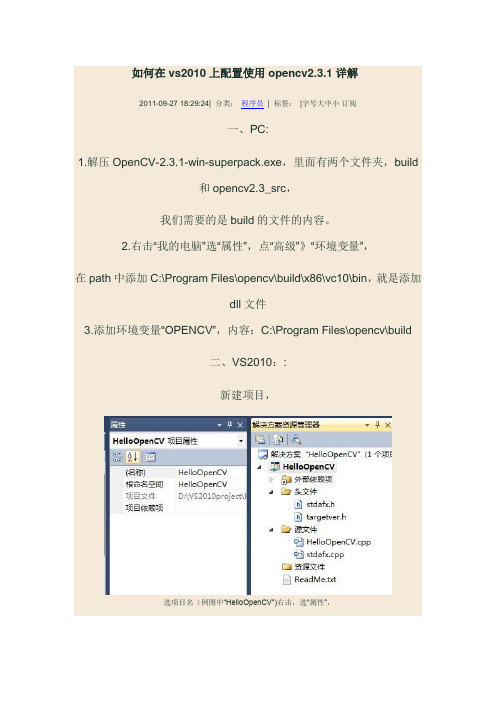
如何在vs2010上配置使用opencv2.3.1详解2011-09-27 18:29:24| 分类:程序员| 标签:|字号大中小订阅一、PC:1.解压OpenCV-2.3.1-win-superpack.exe,里面有两个文件夹,build和opencv2.3_src,我们需要的是build的文件的内容。
2.右击“我的电脑”选“属性”,点“高级”》“环境变量”,在path中添加C:\Program Files\opencv\build\x86\vc10\bin,就是添加dll文件3.添加环境变量“OPENCV”,内容:C:\Program Files\opencv\build二、VS2010::新建项目,选项目名(例图中“HelloOpenCV")右击,选“属性”,1.选“VC++目录”,(1)在项目的包含文件中添加$(opencv)\include\opencv;$(opencv)\include\opencv2;$(opencv)\include;(2)在库目录中添加$(opencv)\x86\vc10\lib;2.在链接器-》输入-》附加依赖选项中加入$(opencv)\x86\vc10\lib\opencv_core231d.lib;$(opencv)\x86\vc10\lib\o pencv_highgui231d.lib;$(opencv)\x86\vc10\lib\opencv_video231d.lib; $(opencv)\x86\vc10\lib\opencv_ml231d.lib;$(opencv)\x86\vc10\lib\op encv_legacy231d.lib;$(opencv)\x86\vc10\lib\opencv_imgproc231d.lib;点击“确定”,这样就可以创建自己的opencv2.3.1的项目了。
OpenCV在Visual Studio中的属性表配置方法(通用)
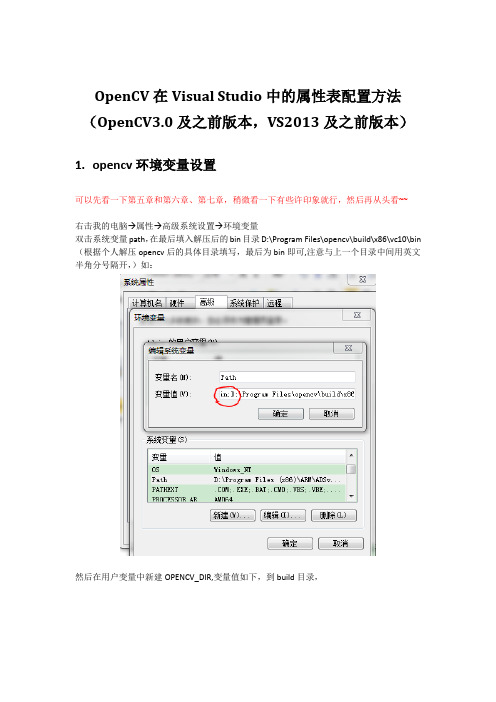
OpenCV在Visual Studio中的属性表配置方法(OpenCV3.0及之前版本,VS2013及之前版本)1.opencv环境变量设置可以先看一下第五章和第六章、第七章,稍微看一下有些许印象就行,然后再从头看~~右击我的电脑→属性→高级系统设置→环境变量双击系统变量path,在最后填入解压后的bin目录D:\Program Files\opencv\build\x86\vc10\bin (根据个人解压opencv后的具体目录填写,最后为bin即可,注意与上一个目录中间用英文半角分号隔开,)如:然后在用户变量中新建OPENCV_DIR,变量值如下,到build目录,环境变量就这些就够了,重启电脑生效(不重启也行,如果不行,再重启试试)2.新建win32控制台程序由于打开属性管理器的具体配置需要先打开一个项目,这里我们先新建个项目,打开文件→新建→项目→VC++→win32控制台应用程序,在下面输入名称testopencv,点击下一步,选择空项目永久配置opencv打开视图 属性管理器,点开如下图一次性配置opencv网上有一种方法是直接修改er,但是配置链接器的时候debug版本和release版本的附加依赖项都得一次性加进去,我不知道会不不会出问题,所以为保险起见,我分别在debug|win32和release|win32下分别新建了属性表opencv_debug和opencv_release,当然,大家也可以试试网上的方法,具体配置的内容都一样,下面以opencv_debug为例,在debug|win32上右击,然后点击添加新项目属性表,填入opencv_debug 即可下面双击open_debug,选择VC++目录,点击包含目录,点击右侧下拉按钮→编辑,点击第一个新行按钮,输入$(OPENCV_DIR)\include,类似添加$(OPENCV_DIR)\include\opencv和$(OPENCV_DIR)\include\opencv2,点击确定,应用点击库目录,点击右边的下拉按钮→编辑,添加新行$(OPENCV_DIR)\x86\vc10\lib确定,应用点击链接器→输入,右侧附加依赖项,下拉按钮→编辑,输入如下: opencv_calib3d247d.libopencv_contrib247d.libopencv_core247d.libopencv_features2d247d.libopencv_flann247d.libopencv_gpu247d.libopencv_highgui247d.libopencv_imgproc247d.libopencv_legacy247d.libopencv_ml247d.libopencv_objdetect247d.libopencv_ts247d.libopencv_video247d.lib点击确定,应用,后面的d表示debug版,完成后在opencv_debug上右击,点击保存opencv_debug,opencv_release的基本配置同opencv_debug,只是链接器依赖项要换成opencv_calib3d247.libopencv_contrib247.libopencv_core247.libopencv_features2d247.libopencv_flann247.libopencv_gpu247.libopencv_highgui247.libopencv_imgproc247.libopencv_legacy247.libopencv_ml247.libopencv_objdetect247.libopencv_ts247.libopencv_video247.lib这样,我们可以看到新建项目下有两个属性表opencv_debug.props和opencv_release.props,我们可以把他们复制到别的地方,其他项目用到时只要附加进来即可,当然,如果是直接修改er的话,便无需再附加,每次环境会自动加载。
OPENCV2.3在CMAKE2.8.5+VS2010+WINXP环境下的配置(STEP BY STEP)

/uploads/77/151/3.0/tbb30_2010040 6oss_win.zip检查G:\TBB3.0\bin\ia32\vc10是否已经被加入到环境变量PATH(我的电脑->属性->高级->环境变量->Administrator用户变量),如果没有,请加入。
这一步完成后,需要注销当前Windows用户或重启计算机,环境变量才生效。
(可以在任务管理器里重启3、配置CMakeConfigure using CMake∙If you use CMake GUI,execute"Configure"to do the initialconfiguration,then adjust any options,then press"Configure"again and then press"Generate".If you have them installed,turn on TBB and IPPsupport in order to get a better performance.Also,if you want to buildPython wrappers,samples or the reference manual in PDF,you shouldexplicitly turn them on.(It might be wise to try first with all options turned off,and make sure that works first.)∙Using TBB(Optional).If you have TBB installed(see the Prerequisites), turn on WITH_TBB option,adjust the TBB include and library paths ifneeded.You should see the following message in the CMake output:∙option,pass the correct path to IPP shared libraries(IPP_PATH=<...>).While OpenCV currently uses static IPP libraries,it derives their pathfrom the supplied path to the shared/dynamic IPP libraries.You should2)接着点击Configure按钮,在出现的对话框中选择Visual Studio10,下面的选项选择Use default native compilers,点击Finish继续。
Visual Studio 2010下配置PC
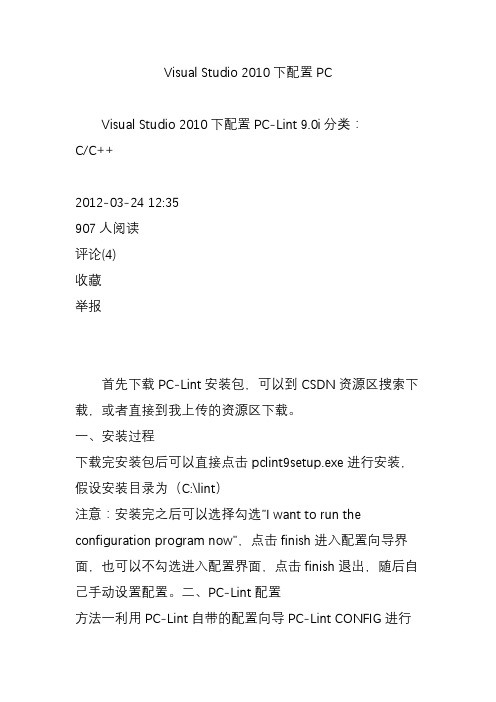
Visual Studio 2010下配置PCVisual Studio 2010下配置PC-Lint 9.0i分类:C/C++2012-03-24 12:35907人阅读评论(4)收藏举报首先下载PC-Lint安装包,可以到CSDN资源区搜索下载,或者直接到我上传的资源区下载。
一、安装过程下载完安装包后可以直接点击pclint9setup.exe进行安装,假设安装目录为(C:\lint)注意:安装完之后可以选择勾选”I want to run the configuration program now",点击finish进入配置向导界面,也可以不勾选进入配置界面,点击finish退出,随后自己手动设置配置。
二、PC-Lint配置方法一利用PC-Lint自带的配置向导PC-Lint CONFIG进行1. 在PC-Lint的安装目录下(C:\lint),选择Create a new STD.LNT2. 选择编译器,由于没有Microsoft Visual C++2010(co-msc100.Int)选项,只能选择Microsoft Visual C++ 2008(co-msc90.Int)3. 32-bit Fat Model(-ms, -si4, -sp4)4. 选择常用的Libraries如:Active Template Library(ATL), Microsoft Foundation Class Library, Standard Template Library, Windows 32-bit5. 选择Scott Meyers(Effective C++ More Effective C++ and Effective C++ 3rd Edition),Dan Saks,MISRA 20046. Create -i options7. 添加VC目录-i"C:\Program Files\Microsoft Visual Studio10.0\VC\include"-i"C:\Program Files\Microsoft Visual Studio10.0\VC\atlmfc\include"-i"C:\Program Files\MicrosoftSDKs\Windows\v7.0A\Include"9. 选择(env-vc9.Int)Microsoft's Visual C++.NET 200810. Prepend my PC-lint directory to my PATH(create LSET.BAT)11. 完成以上的配置过程其实是给VS 2008进行配置的,接下来可以到官网下载最新的补丁(更新到最新的9.0i版本,如何更新PC-Lint至最新版本在本文章下面有介绍)和另外三个配置(env-vc10.lnt,co-msc100.h和co-msc100.lnt)VS 2010的文件,如果是下载我的资源,里面都有更新至9.0i版本的patch和配置VS2010的文件。
Opencv安装与配置(xp+vs2010+opencv2.4.9)

Opencv安装与配置(xp+vs2010+opencv2.4.9)工具:VS2010Opencv2.4.9WinXP步骤:1. 下载软件下载OpenCV-2.4.9,是个自解压文件,大小350MB左右。
双击解压到%opencv%(凡是出现%opencv%的地方均替换为你自己opencv 的路径全名,如D:\program\opencv)。
2. 配置opencv的环境变量OpenCV库函数需要通过用户环境变量调用所需要的库文件。
点击:开始->计算机(右击)->属性->高级系统设置->高级->环境变量,在用户变量里增加一项:变量名:path变量值:%opencv%\opencv\build\x86\vc10\bin如果已经有path项,在其变量值结尾添加英文分号“;”,再加上上面那个值。
这里的“x86”代表目标程序是32位的,如果要写64位的程序则选择“x64”文件夹。
并不是根据开发环境(你的机器)选择的。
后面的“vc10”代表使用Visual C++ 2010开发。
如果使用Visual Studio 2012,则填写“E:\softwares\opencv\build\x86\vc11\bin”。
OpenCV2.4.9已经为Visual Studio编译器预先配置好了动态库和静态库,因此不需要cmake再次进行编译。
1. 32位系统 & VC2010,库目录: %OpenCV%\build\x86\vc10\lib2. 64位系统 & VC2010,库目为:%OpenCV%\build\x64\vc10\lib因为2.4.9版本的opencv内嵌了TBB的功能,所以取消了TBB直接安装,这样就不需要再配置TBB环境变量了。
以上步骤完成后重启电脑使配置的环境变量生效。
3. 工程配置1) 创建一个空的Win32控制台程序opencvtest2) 配置include打开 项目---属性。
Opencv环境配置教程精通(适合初级者)
Opencv2.4.4+VS2010安装配置说明:本环境配置是基于vs2010+opencv2.4.4+win7系统一、准备工作1、将Opencv2.4.4下载解压完毕。
例如解压的路径为C:\opencv2、安装成功VS2010。
二、配置环境1、设置OPENCV的用户变量PATH以win7系统为例:注:需重启电脑或注销,使用户变量生效。
2、打开vs2010,先建工程项目。
(“WIN32控制台应用程序”)图1、先建项目3、项目建立完毕之后,点击菜单栏“视图”选项,找到“属性管理器”(如下图中1所示)这一项打开。
(注:如果没有找到,则从“其他窗口”(如下图中2所示)中查找打开“属性管理器”)图24、此时在vs2010中会出现以下窗口,一般情况下在vs2010的右侧,也有在左侧。
图35、展开Debug|Win32,右击er属性,出现如图5窗口。
图56、配置可执行文件目录:点击“VC++”目录,如下图所示操作。
C:\OpenCV244\build\x86\vc10\bin7、配置包含目录:点击“VC++”目录,如下图所示操作。
(以下目录按照个人安装位置不同而不同)C:\OpenCV244\build\includeC:\OpenCV244\build\include\opencvC:\OpenCV244\build\include\opencv28、添加依赖项,如下图所示。
在弹出的窗口中加入以下lib文件即可。
注意:如果您的opencv版本是241,则把244改为241即可。
说明:例如opencv_calib3d244d.lib中红色标注的d表示当前配置的为,当配置release时只需要将d去掉即可。
opencv_calib3d244d.lib;opencv_contrib244d.lib;opencv_core244d.lib;opencv_features2d244d.lib;opencv_flann244d.lib;opencv_gpu244d.lib;opencv_haartraining_engined.lib;opencv_highgui244d.lib;opencv_imgproc244d.lib;opencv_legacy244d.lib;opencv_ml244d.lib;opencv_nonfree244d.lib; opencv_objdetect244d.lib; opencv_photo244d.lib;opencv_stitching24d.lib;opencv_ts244d.lib;opencv_video244d.lib;opencv_videostab244d.lib;可根据个人需要可以适当减少。
C# 调用OpenCV一 配置VS2010+OpenCV2.4.11+Emgu CV2.4.9
Emgu CV是OpenCV的一个跨平台的.Net封装,由于OpenCV是用C和C++编写的,Emgu用C#对其进行封装,允许用.Net语言来调用OpenCV函 数,如C#、VB、VC++等,同时该封装也可以被编译到Mono平台和允许在Windows、Mac OS、Android、iPhone、iPad等多个平台上运行.
namespace CSharp_opencv {
public partial class Form1 : Form {
public Form1() {
InitializeComponent(); }
private void button1_Click(object sender, EventArgs e) {
1、Em gu CV安装包安装时,安装路径可以直接放到opencv2.4.11的目录下。
2、Emgu CV安装后
进入bin/x86文件夹 是运行时所需要的依赖文件,在开发时,需要把这些文件复制到程序的Debug文件夹内, 不然会抛出 T ypeInitializerException 异常:
有关EmguCV相关的类都在bin文件夹里面
(4)编译程序,运行结果如图:
顶
0
踩
0
上一篇C#调用C++生成的DLL(实例1) 下一篇C#调用C++的dll两种方法(托管与非托管)
3、新建C#测试程序 (1)新建一个C#窗体应用程序,并在Form1中添加一个按钮控件。
(2)添加引用,D:\Program File\opencv\emgucv-windows-universal-gpu 2.4.9.1847\bin目录下的:Emgu.CV.dll;
VS2010配置
C++头文件目录(C++ -> 常规-> 附加包含目录):D:\opencv\include\opencv;D:\opencv\include\opencv2;D:\opencv\build\include链接器目录(链接器-> 常规):D:\opencv\build\x86\vc10\lib链接库(链接器->输入):(所有库):opencv_videostab243d.lib;opencv_video243d.lib;opencv_ts243d.lib;opencv_stitching243d.lib;ope ncv_photo243d.lib;opencv_objdetect243d.lib;opencv_nonfree243d.lib;opencv_ml243d.lib;opencv _legacy243d.lib;opencv_imgproc243d.lib;opencv_highgui243d.lib;opencv_gpu243d.lib;opencv_fl ann243d.lib;opencv_features2d243d.lib;opencv_core243d.lib;opencv_contrib243d.lib;opencv_cali b3d243d.libnote:用cd切换到当前目录;输入dir /b> filesname.datdir /b /s /O:N /A:A> filesname.txt 绝对路径dir /b /s> 也行错误:没有找到opencv_core231d.dll,因此这个应用程序未能启动。
重新安装应用程序可能会修复此问题。
解决方法:将D:\opencv\build\x86\vc10\bin下所有的动态库放到C:\WINDOWS\system32下错误:opencv error: bad flag <parameter or structure field> <unrecogrnized or unsupported array type> in unknown function,file ..\..\..\src\opencv\module\core\src\array.cpp, line 2482解决方法:别用Mat;用IplImage* img = cvLoadImage(argv[1]);最终DOS命令:d:cd D:\VC++_PRJ\TEST_another\myprj\Releasemyprj.exe D:\\VC++_PRJ\\TEST_another\\myprj\\myprj\\girl.jpg错误:内存冲突解决方案:主要是路径不对最好用绝对路径D:\\VC++_PRJ\\INRIAPRJ\\model_4BiSVMLight.altD:\VC++_PRJ\INRIAPRJ\myprj\Debugmyprj.exeD:\\VC++_PRJ\\INRIAPRJ\\test.pngD:\\girl.jpgD:\VC++_PRJ\ImageCut\imagecut\DebugD:\\HOG\\Test\\pos.lstD:\\HOG\\Train\\pos.txtD:\\HOG\\Train\\neg.txtD:\HOG\TrainD:\\HOG\\Train\\hogSVMDetector.txt D:\\sample.avi。
vs2008使用教程
VS2008使用教程引言Visual Studio 2008(简称VS2008)是一款功能强大的集成开发环境(IDE),被广泛用于开发各种类型的应用程序,包括桌面应用程序、Web应用程序和移动应用程序等。
本教程将为您介绍如何使用VS2008进行开发,并提供一些常用功能和技巧的使用方法。
安装和设置在使用VS2008之前,您需要先下载并安装它。
您可以从微软官方网站或其他可信的下载源获取安装程序。
安装完成后,您需要进行一些基本设置,以配置和个性化您的开发环境。
1.启动VS2008安装程序,并按照提示进行安装。
2.完成安装后,启动VS2008,您将看到欢迎界面和开始菜单。
3.在设置对话框中,您可以选择默认的编程语言和工作区布局,还可以更改其他个性化设置,例如颜色方案和字体大小等。
创建新项目使用VS2008,您可以创建多种类型的项目,例如控制台应用程序、Windows窗体应用程序、 Web应用程序等。
下面将介绍如何创建一个新的控制台应用程序项目。
1.在VS2008的开始菜单中,选择“新建项目”。
2.在新建项目对话框中,选择“Visual C++”(或其他适当的编程语言)并选择“控制台应用程序”项目模板。
3.输入项目的名称和存放路径,并点击“确定”创建项目。
4.创建完成后,您将看到一个空白的代码文件和一个主函数。
编写代码在VS2008中,您可以使用内置的代码编辑器来编写代码。
编辑器具有很多实用的功能,如语法高亮、自动完成和错误提示等。
1.在新建项目中,打开代码文件(通常是.cpp或.cs文件)。
2.在编辑器中输入您的代码。
VS2008提供了丰富的代码片段和代码模板,可以加快编码速度。
3.保存代码文件,并使用编译器和调试器来验证代码的正确性。
编译和运行在VS2008中,您可以通过点击按钮或使用快捷键来编译和运行您的应用程序。
1.在工具栏上找到“生成”或“调试”按钮。
2.点击“生成”按钮,VS2008将使用选择的编译器编译您的代码。
